Page 1

Руководство пользователя
Это 「Руководство пользователя」, установленное на
телевизоре.
В целях повышения качества продукта содержание этого руководства
может изменяться без предварительного уведомления.
Page 2

❐
Установка избранных программ
SETTINGS ➾ НАСТРОЙКИ ➙ Ред. программ.
1 Нажмите кнопку Q.MENU на экране Редактор программ и выберите
Любимые программы Группа.
2 Выберите нужную программу.
3 Нажмите кнопку FAV. Выбранная программа будет сохранена как
избранная.
❐
Использование избранного
Нажмите кнопку FAV.
Появится список избранного. Выберите нужную предварительно
сохраненную избранную программу из списка избранного A-D.
Page 3
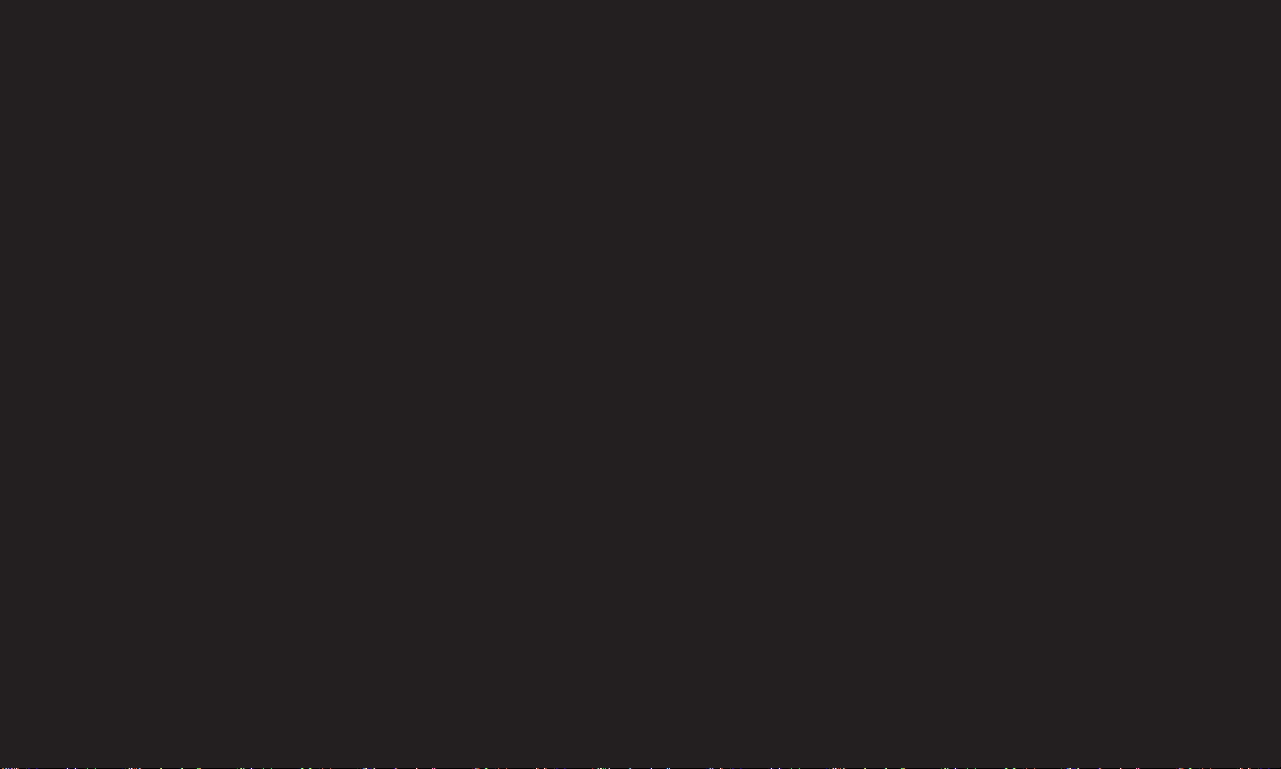
❐
Автоматическая настройка на программы
SETTINGS ➾ УСТАНОВКА ➙ Автопоиск
Автоматическая настройка программ.
1 Выберите страну использования ТВ. Настройки программы меняются
в зависимости от выбранной страны.
2 Выполните Автопоиск.
3 Выберите источник входного сигнала.
4 Настройте Автопоиск, следуя инструкциям на экране.
✎ Если подключение к источнику входного сигнала недостаточно
надежно, регистрация программы может не работать.
✎ Автопоиск находит только те программы, с которых в данный
момент производится вещание.
✎ Если Система блокировки включена, появится всплывающее окно с
требованием ввести пароль.
Page 4

❓ Опция настройки цифрового кабельного ТВ
Поиск программ с использованием ПОЛНОЙ настройки, может занять
длительное время. Следующие значения необходимы для быстрого
и эффективного поиска всех необходимых программ. Обычно
используемые значения устанавливаются по умолчанию.
• Частота: Введите определяемую пользователем частоту.
• Скорость символов: Введите задаваемую пользователем скорость передачи
символов (скорость передачи символов: скорость, с которой устройство,
например модем, передает символы в канал).
• Модуляция: Введите определяемую пользователем модуляцию. (Модуляция:
загрузка аудио- и видеосигналов на несущей частоте).
• ID сети: Уникальный идентификатор, назначаемый каждому пользователю.
• Начальная частота: Введите определяемое пользователем значение
стартовой частоты.
• Конечная частота: Введите определяемую пользователем значение конечной
частоты.
Page 5
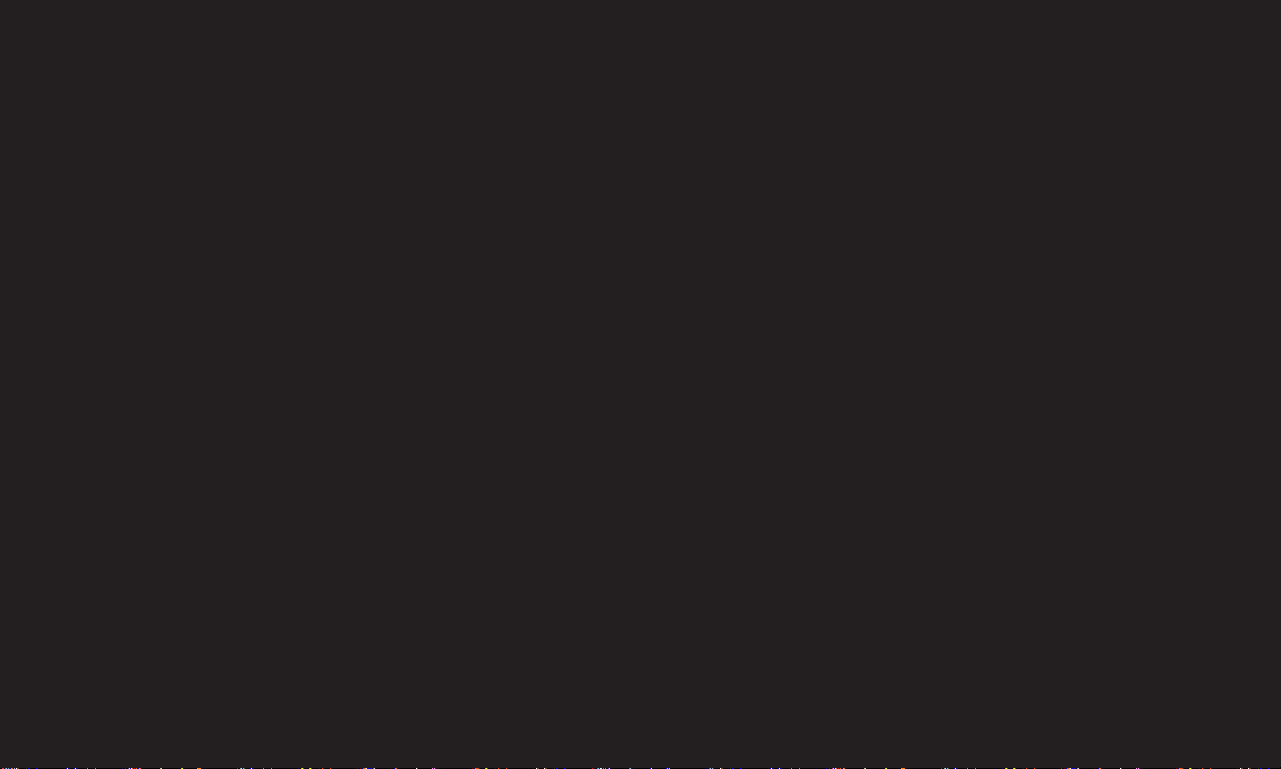
❐
Настройка цифрового кабеля
SETTINGS ➾ УСТАНОВКА ➙ Настройка цифрового кабеля
[Только в режиме кабельного ТВ]
Когда для функции Автообновление канала установлено значение
Вкл., можно обновить сведения для всех программ, которые могут быть
обновлены, в том числе для текущей просматриваемой программы.
Когда для функции Автообновление канала установлено значение
Выкл., можно обновить сведения только для текущей просматриваемой
программы.
✎ Количество пунктов меню Оператор клиенткой службы различно для разных
стран в соответствии с количеством операторов в данной стране.
✎ Если в стране только один такой оператор, функция неактивна.
✎ Нельзя выбрать Настройку цифрового кабеля, если в качестве оператора
службы выбран Ziggo.
Page 6

❐
Ручная настройка
SETTINGS ➾ УСТАНОВКА ➙ Ручная настройка
Ручная настройка программ и сохранение результата.
Для цифрового телевещания доступна проверка уровня и качества
сигнала.
Для аналогового телевещания доступны названия станций и точная
настройка. Обычно точная настройка требуется при плохом качестве.
Page 7

❐
Редактирование программ
SETTINGS ➾ УСТАНОВКА ➙ Редактор программ
Редактирование сохраненных программ.
Назначение в качестве любимой программы, блокировка/
разблокировка, пропуск выбранной программы.
Page 8
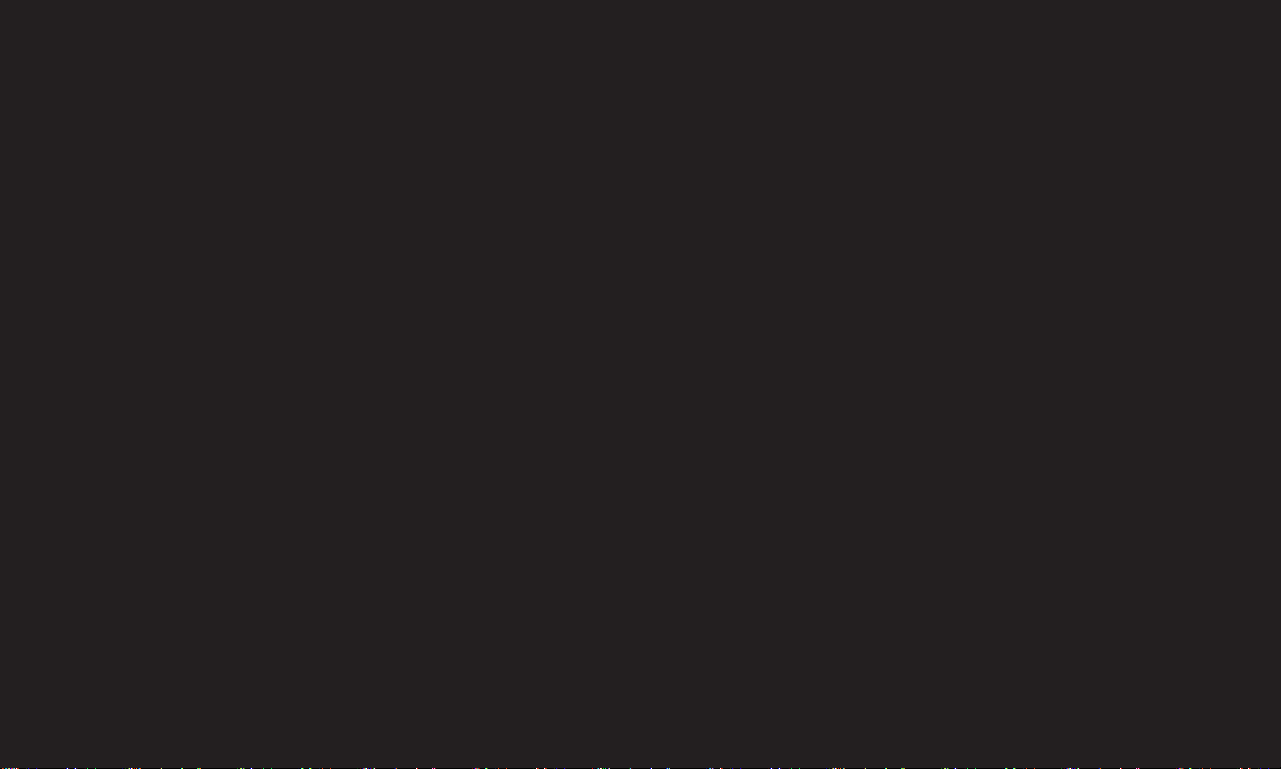
Нажмите кнопку TEXT.
[в зависимости от страны]
Teletext — бесплатная служба, предоставляемая TV-станцией, содержит
текстовую информацию о TV-программах, новостях и погоде.
Декодер телетекста в этом телевизоре поддерживает системы SIMPLE,
TOP и FASTEXT.
• Цветная кнопка: Переход на предыдущую или следующую страницу.
• Кнопка с цифрой: Ввод номера нужной страницы
• ꔵ : Переход на предыдущую или следующую страницу.
Page 9

❐
Специальная функция Teletext
Нажмите кнопку T. OPT.
Выберите меню Опции телетекста.
• ꔻ Индекс : Выберите каждую страницу индекса.
• ꔾ Время : При просмотре TV-программы выберите данное меню
для отображения времени в правом верхнем углу экрана.
• ꕀ Зафиксировать : Остановка автоматической смены страниц,
выполняемой, когда страница телетекста состоит из 2 или более
вложенных страниц.
Page 10

• ꔽ Показать : Выберите это меню для отображения скрытой
информации, например решений загадок или головоломок.
• ꔼ Обновить : Отображение телекартинки на экране во время
ожидания новой страницы телетекста.
• Язык [Только в цифровом режиме] : Выбор языка телетекста.
Page 11

Нажмите кнопку TEXT.
[Только в Великобритании и Ирландии]
В телевизоре имеется функция цифрового телетекста, который
обеспечивает значительно более качественный текст, графику и
т.д., чем аналоговый телетекст. Доступ к цифровому телетексту
может осуществляться с помощью служб цифрового телетекста и
определенных служб, которые передают цифровой телетекст.
Page 12

❓ Teletext в цифровой службе
1 Нажмите кнопку с цифрой или ꔵ для выбора конкретной службы,
передающей цифровой телетекст.
2 Следуя указаниям цифрового телетекста, перейдите к следующему
шагу, нажав кнопки TEXT, OK, Навигация, а затем красную, зеленую,
желтую, синюю или кнопку с цифрой и т. д.
3 Нажмите кнопку с цифрой или кнопку ꔵ для выбора другой службы
цифрового телетекста.
Page 13

❓ Телетекст в цифровой службе
1 Нажмите кнопку с цифрой или ꔵ для выбора определенной службы,
передающей цифровой телетекст.
2 Нажмите TEXT или цветную кнопку для переключения телетекста.
3 Следуя указаниям цифрового телетекста, перейдите к следующему
шагу, нажав кнопки OK, Навигация, а затем красную, зеленую,
желтую, синюю кнопку или кнопку с цифрой и т. д.
4 Нажмите кнопку TEXT или цветную кнопку для переключения
цифрового телетекста или возврата к просмотру телевидения.
Page 14

SETTINGS ➾ ОПЦИИ ➙ Data Service
[В зависимости от страны]
С помощью этой функции пользователи могут выбирать между
вариантами MHEG (цифровой Teletext) и Teletext, если доступны оба
одновременно.
Если есть только один из вариантов, включается либо MHEG, либо
Teletext, независимо от выбранного.
Page 15

SETTINGS ➾ НАСТРОЙКИ ➙ Данные CI
• С помощью этой функции можно просматривать некоторые
зашифрованные службы (платные).
• После удаления модуля CI просмотр платных служб будет
невозможен.
• Функции CI (стандартный интерфейс) могут не работать в
зависимости от условий вещания в стране.
• Если модуль вставить в слот CI, станет доступно меню модуля.
• Для приобретения модуля и смарт-карты обратитесь к дилеру.
Page 16

• При включении телевизора после вставки модуля CI может не
воспроизводиться звук. Причиной может быть несовместимость с
модулем CI и смарт-картой.
• При использовании CAM (модуль условного доступа) убедитесь, что
он полностью соответствует требованиям интерфейса DVB-CI или CI
плюс.
• Неправильная работа CAM (модуль условного доступа) может
ухудшить качество картинки.
Page 17

SETTINGS ➾ КАРТИНКА ➙ Формат изображения
Выбор формата изображения.
• 16:9: Изменение формата изображения в соответствии с шириной
экрана.
• Исходный: Отображение видео в исходном размере без удаления
части изображения по краям.
✎ Формат Исходный доступен в режимах DTV, Компонент, HDMI и DVI
(выше 720p).
• Обычный: Когда телевизор принимает широкоэкранный сигнал, его
формат автоматически переключается на формат передаваемого
изoбpaжeния.
Page 18

• Во весь экран: Если телевизор принимает широкоэкранный сигнал,
можно отрегулировать изображение так, чтобы оно в линейной
пропорции заполняло весь экран по горизонтали или по вертикали.
Видео 4:3 и 14:9 поддерживается в полноэкранном режиме без
искажения на выходе DTV.
✎ В режиме Аналоговый/DTV/AV/Scart возможен просмотр Во весь
экран.
• 4:3: Изменение размера изображения в соответствии с ранее
применяемым стандартом 4:3.
• 14:9: Вы можете просматривать изображение формата 14:9 или
смотреть обычную TB-программу в этом формате. Просмотр в
формате 14:9 выполняется так же, как в 4:3, но предусматривает
возможность перемещения вниз и вверх.
• Увеличение: Подгонка размера изображения под ширину экрана.
Верхняя и нижняя части изображения могут быть отрезаны.
Page 19

• Масштабирование: Увеличение изображения в соответствующей
пропорции.
✎ При просмотре с внешнего устройства следующие действия могут
вызвать выгорание экрана:
- Видео со статичными заголовком (например, сетевое имя)
- Продолжительная работа в формате 4 : 3
Пользуйтесь этими функциями осмотрительно.
✎ Доступные режимы изображения могут отличаться в зависимости от
входного сигнала.
✎ При вводе HDMI/RGB-PC доступны только форматы изображения 4:3
и 16:9. (Только для моделей, которые поддерживают подключение к
компьютеру)
Page 20

❐
Настройка картинок в режиме входного сигнала ПК
SETTINGS ➾ КАРТИНКА ➙ Экран
Настройка картинки в режиме RGB-PC.
• Автонастройка: Оптимизация картинки.
• Позиция/Размер/Фаза: Настройка размера и позиции экрана для
оптимального просмотра.
• Сброс: Инициализация установок экрана в режиме входного сигнала
ПК.
Page 21

❐
Настройка разрешения ПК
1 Щелкните правой кнопкой мыши на рабочем столе ПК и выберите
「Свойства」.
2 Выберите 「Параметры」, затем выберите поддерживаемый формат
для настройки разрешения.
3 Выберите 「Дополнительно → Монитор → Параметры монитора」 в
окне настройки. Выберите поддерживаемые форматы для выбора
оптимальной частоты вертикальной развертки.
✎ В режиме ПК разрешение 1024 x 768 обеспечивает оптимальное
качество изображения.
✎ Метод настройки разрешения может быть различным в зависимости от
типа ПК.
Page 22

❓ Поддерживаемые форматы
Режим ввода ПК
HDMI, RGB-PC 640x350 31.468 70.09
720x400 31.469 70.08
640x480 31.469 59.94
800x600 37.879 60.31
1024x768 48.363 60.00
Разрешение
Частота
горизонтальной
развертки (KHz)
Частота вертикальной
развертки (Hz)
Page 23
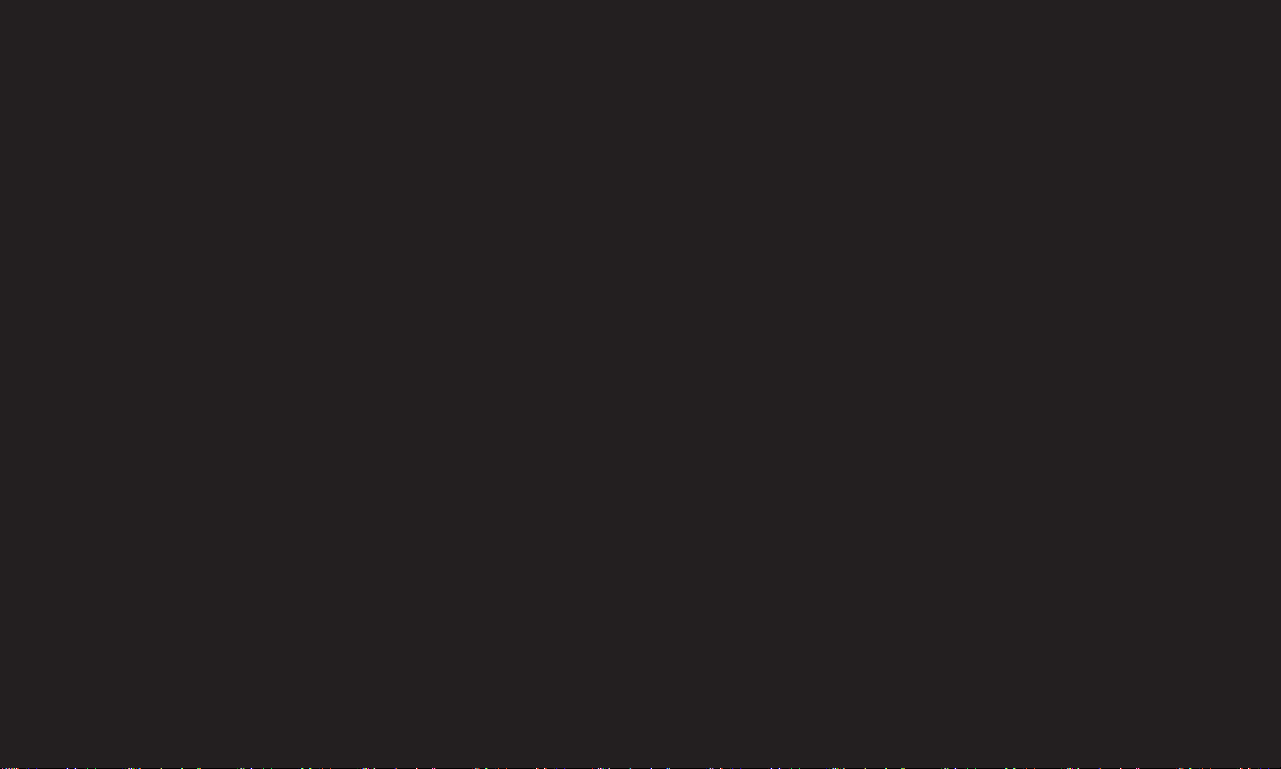
[в зависимости от модели]
Нажмите кнопку AV MODE.
Установите наилучшие варианты для пунктов КАРТИНКА / ЗВУК,
оптимизированные для разных режимов AV.
• Выкл.: Работа со значением, установленным в меню КАРТИНКА /
ЗВУК.
• Кино: Оптимизация настроек картинки и звука для фильмов.
• Игры: Оптимизация настроек картинки и звука для игр.
Page 24

❐
Настройка картинки с помощью Мастера изображения
SETTINGS ➾ КАРТИНКА ➙ Мастер изображения II
Калибровка и настройка для получения картинки оптимального
качества с помощью пульта ДУ и Мастера изображения без
дорогостоящих устройств с образцами и без обращения к специалисту.
Следуйте инструкциям на экране инструкции для получения картинки
оптимального качества.
Page 25
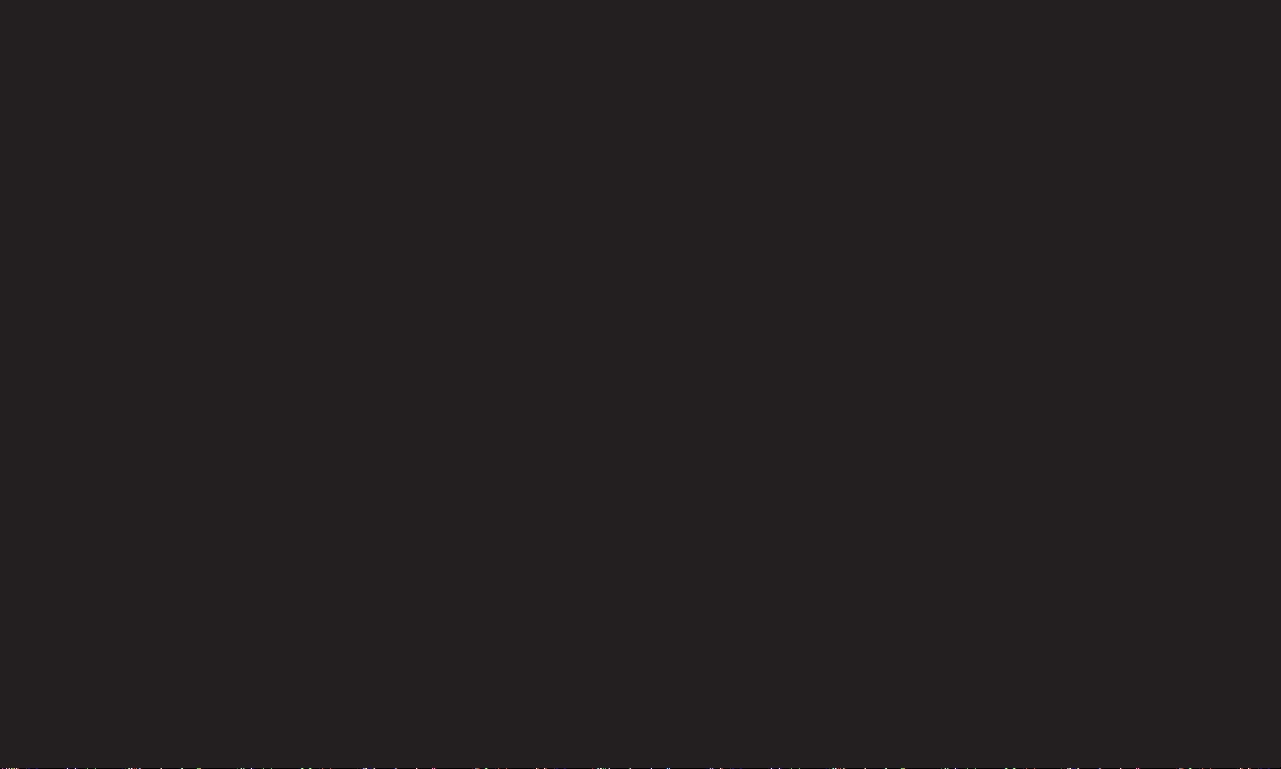
❐
Выбор режима изображения
SETTINGS ➾ КАРТИНКА ➙ Режим изображения
Выбор режима изображения, оптимизированного для среды просмотра или
программы.
• ꕋ Эксперт : Меню для настройки качества изображения, позволяющее
профессионалам и любителям добиться максимального качества
изображения на телевизоре. Это меню настройки предназначено для
специалистов по настройке, имеющих сертификат ISF. (Логотип ISF
разрешается использовать только на телевизорах, сертифицированных ISF).
ISFccc: Imaging Science Foundation Certied Calibration Control
(сертифицированный контроль калибровки ассоциации Imaging Science
Foundation)
✎ Доступный диапазон режимов изображений может отличаться в зависимости
от входного сигнала.
✎ Режим ꕋ Эксперт предназначен для специалистов по настройке
изображений и позволяет контролировать и точно подстраивать конкретное
изображение. Для обычных изображений эффекты могут быть незаметны
Page 26

❐
Режим точной настройки картинки
SETTINGS ➾ КАРТИНКА ➙ Режим изображения ➙ Контрастность /
Яркость / Четкость / Цвет / Оттенки / Цв.темп-ра
Выберите нужный Режим изображения.
✎ Диапазон детализированных элементов для настройки может
меняться в зависимости от входного сигнала или других параметров
картинки.
Page 27

❐
Применение дополнительных настроек
SETTINGS ➾ КАРТИНКА ➙ Режим изображения ➙ Дополнительные
настройки / Экспертные настройки
Калибровка экрана для каждого режима изображения или регулировка
настроек картинки для отдельного экрана.
Выберите нужный Режим изображения.
• Динамическая контрастность : Регулировка контраста до
оптимального уровня в соответствии с яркостью изображения.
Page 28

• Шумоподавление : Устранение шума картинки.
• Гамма : Настройка градационной кривой согласно выходу сигнала
картинки относительно входного сигнала.
• Уровень черного : Регулировка яркости и контрастности экрана в
соответствии с уровнем черного во входной картинке с помощью
насыщенности (уровня) черного на экране.
Page 29

• Режим кино : Сохранение оптимального состояния экрана.
• Цветовая гамма : Выбор диапазона цветов для передачи.
• Расширение краев : Более чистые и отчетливые, но в то же время
естественные края видео.
• Защита зрения : [в зависимости от модели] Оптимизация настроек
экрана для просмотра кинофильмов.
• xvYCC: Отображение более насыщенных цветов.
• Образец эксперта : Образцы, используемые экспертами при
настройке
• Цветовой фильтр : Фильтрация определенного цветового спектра
в цветах RGB для подстройки цветовой насыщенности и точной
передачи оттенков.
Page 30

• Цв.темп-ра : Общая регулировка оттенков экрана по желанию. В
режиме «Эксперт» можно выполнить точную настройку с помощью
метода «Гамма» и т. д.
• Система управления цветом : Это система, используемая экспертами
для настройки цвета с помощью проверочного образца. На выбор
предлагаются шесть цветовых участков (красный / зеленый /
синий / голубой / пурпурный / желтый), при этом другие цвета не
затрагиваются. Применяемые к нормальным изображениям, настройки
могут не приводить к заметному изменению цвета.
✎ Диапазон детализированных элементов для настройки может
изменяться в зависимости от входного сигнала или других
параметров картинки.
Page 31

❐
Сброс настроек картинки
SETTINGS ➾ КАРТИНКА ➙ Режим изображения ➙ Сброс настроек
изображения
Сброс настроек картинки, установленных пользователем.
Сбрасываются все режимы изображения. Выберите режим изображения,
который нужно сбросить.
Page 32

❐
Для настройки режима звучания
SETTINGS ➾ Аудио ➙ Режим звучания
Настраивает аудиозвук ТВ на оптимальный уровень согласно выбранному
режиму звучания.
Page 33

❐
Ручная настройка режима звучания.
SETTINGS ➾ Аудио ➙ Режим звучания ➙ Виртуальное окружение /
Высокие частоты / Низкие частоты / Сброс
Для каждого режима звучания Вы можете поставить таймер.
Сначала выберите Режим звучания.
• Виртуальное окружение: Запатентованная компанией LG технология
обработки аудиосигналов позволяет 2-м колонкам объединять
объемный 5-канальный звук.
✎ Если функция Clear Voice II включена, Виртуальное окружение
включен не будет.
• Высокие частоты/Низкие частоты: Распределяет высокие и низкие
частоты.
• Сброс: Сбрасывает настройки звука, установленные пользователем.
Сбрасывает каждую настройку звука. Выберите режим звучания,
который Вы хотите сбросить.
Page 34

❐
Настройка автогромкости
SETTINGS ➾ ЗВУК ➙ Автогромкость
Включите Автогромкость. Различные аудиовыходы от канала к каналу
автоматически настраиваются для удобного просмотра ТВ и прокрутки
различных каналов.
❐
Настройка функции Clear Voice ll
SETTINGS ➾ ЗВУК ➙Clear Voice ll
Усиливает четкость звучания в телевизоре.
❐
Настройка баланса звука
SETTINGS ➾ ЗВУК ➙ Баланс
Настройка баланса левого/правого.
Page 35

❐
Для использования телевизионных динамиков
SETTINGS ➾ ЗВУК ➙ Динамики ТВ
[в зависимости от модели]
Во время прослушивания с помощью динамиков внешнего
аудиоустройства, такого как домашний кинотеатр, динамики ТВ могут
быть выключены. Если домашний кинотеатр подключен к SIMPLINK,
перевод Динамиков ТВ в Выкл. автоматически включит домашний
кинотеатр.
• Выкл.: Динамики ТВ не воспроизводят звук. ТВ-звук может
воспроизводиться через динамики внешнего аудиоустройства.
✎ В этом режиме громкость регулируется с помощью динамиков
внешнего аудиоустройства, подключенного к ТВ.
• Вкл.: Воспроизведение звука ТВ с помощью внутренних динамиков
ТВ.
Page 36

❐
Использование Цифрового аудиовыхода
SETTINGS ➾ ЗВУК ➙ Цифровой аудиовыход
[в зависимости от модели]
Настройка Цифрового аудиовыхода.
Обозначения на
экране
MPEG PCM
Авто
Dolby Digital Plus Dolby Digital
HE-AAC Dolby Digital
PCM Все PCM
Dolby Digital Dolby Digital
Аудиовход
Цифровой аудиовыход
Page 37

❐
Настройка звука DTV
SETTINGS ➾ ЗВУК ➙ Настройка звука DTV
[в зависимости от модели]
Если входной сигнал включает в себя различные аудиосигналы, эта
функция позволяет выбрать необходимый тип звука.
Если установлено значение АВТО, порядок поиска будет HE-AAC
→ Dolby Digital+ → Dolby Digital → MPEG и выход предназначен для
первого найденного Аудиоформата.
✎ Только в Италии порядок поиска будет HE-AAC → Dolby Digital+ →
MPEG → Dolby Digital.
✎ Если выбранный аудиоформат не поддерживается, для выхода
может быть использован другой аудиоформат.
Page 38

❐
Для выбора внешнего входа
Нажмите кнопку INPUT.
Выберите внешний вход.
✎ Редактирование имени устройства: можно отредактировать имя
внешнего устройства, подключенного ко внешнему входному
разъему.
Page 39

❐
Для использования SIMPLINK
SIMPLINK - это устройство, позволяющее удобно управлять различными
устройствами мультимедиа при помощи пульта дистанционного
управления ТВ через SIMPLINK-меню.
1 Подключите терминал HDMI IN и устройство SIMPLINK друг к другу при
помощи HDMI кабеля.
• [в зависимости от модели] Для использования домашних кинотеатров
с функцией SIMPLINK подключите терминалы HDMI как описано
выше и используйте оптический кабель для подключения оптических
аудиовыходов ТВ и устройства SIMPLINK.
2 Выберите INPUT ➾ SimpLink. Появится окно меню SIMPLINK.
3 В окне настроек SIMPLINK включите функцию SIMPLINK.
4 В окне меню SIMPLINK выберите устройство, которое Вы хотите
контролировать.
Page 40

✎ Совместимо только с устройствами производства SIMPLINK.
Убедитесь в том, что внешнее устройство совместимо с продуктами
SIMPLINK.
✎ Для использования функции SIMPLINK необходим высокоскоростной
HDMIⓇ кабель (с добавленным протоколом дистанционного
управления CEC). У высокоскоростных HDMIⓇ кабелей есть номер. 13
ПИН-диодов для обмена информацией между устройствами.
✎ При подключении к другому устройству ввода, управляемое через
SIMPLINK устройство перестанет работать.
✎ При одновременном использовании еще одного HDMI устройства с
добавленным протоколом дистанционного управления, SIMPLINK
может работать с ошибками.
✎ [в зависимости от модели] Если вы выбираете или проигрываете
музыку с устройства при помощи функции домашнего кинотеатра, звук
с домашнего кинотеатра подключается автоматически.
Для использования функции звука с домашнего кинотеатра необходим
оптический кабель (продается отдельно)
Page 41

❓ Описание функции SIMPLINK
• Прямое воспроизведение : Моментально воспроизводит
мультимедиа с устройства на ТВ.
• Выбор устройства - носителя, на котором расположены файлы
мультимедиа : Подключает необходимое устройство, которым
теперь можно управлять прямо с экрана ТВ посредством меню
SIMPLINK.
• Воспроизведение записи/диска : Управляет устройством-носителем,
на котором расположены файлы мультимедиа.
• Отключение всех устройств : При отключении питания телевизора
все подключенные к нему устройства также отключаются.
• Sync Power on (Синхронное включение питания) : Когда
подключенное к разъему HDMI устройство с поддержкой функции
SIMPLINK начинает воспроизведение, телевизор включается
автоматически.
• Динамики : [в зависимости от модели] Устанавливает работу
динамиков либо в режиме домашнего кинотеатра, либо в режиме моно.
Page 42

SETTINGS ➾ Изображение ➙ Energy Saving
Экономит электроэнергию при помощи изменения яркости экрана.
• Интеллектуальный сенсор : ТВ-сенсор обнаруживает внешнее
освещение и подстраивает под него яркость экрана автоматически.
• Выкл. : Выключает режим экономии электроэнергии.
• Минимальный/Средний/Максимальный : Применяет
предустановленный режим экономии электроэнергии.
• Отключение экрана : Экран отключается, и проигрывается
только звук. Нажмите любую клавишу на пульте дистанционного
управления, чтобы снова включить экран.
Page 43

❐
Использование таймера сна
SETTINGS ➾ ВРЕМЯ ➙ Таймер сна
Выключение телевизора через заданный промежуток времени.
Для отключения Таймера сна, выберите Выкл.
Page 44

❐
Настройка текущего времени
SETTINGS ➾ ВРЕМЯ ➙ Часы
Проверка или изменение времени во время просмотра телевизора.
• Авто : Синхронизация часов телевизора с информацией о времени,
отправляемой ТВ-станцией.
• Инструкция : Установка времени и даты вручную, если автонастройка
не отвечает текущему времени.
Page 45

❐
Настройка телевизора на автоматическое включение
и выключение
SETTINGS ➾ ВРЕМЯ ➙ Время вкл. / Время выкл.
Настройка времени включения и выключения телевизора.
Выберите Выкл. на Повторить для отключения функции Время вкл./
Время выкл.
✎ Чтобы использовать функцию Время вкл./Время выкл., введите
правильное текущее время.
✎ Даже когда функция Время вкл. включена, телевизор будет
автоматически выключаться через 120 минут, если в течение этого
времени не будут нажиматься кнопки пульта.
Page 46

❐
Настройка автоматического перехода в режим
ожидания
SETTINGS ➾ ВРЕМЯ ➙ Авт. реж. ожидания
[в зависимости от модели]
При отсутствии нажатия кнопок телевизора или пульта ДУ в течение
определенного времени, телевизор автоматически перейдет в режим
ожидания.
✎ Эта функция не работает в режиме Магазин демо или во время
обновления ПО.
Page 47

❐
Установка пароля
SETTINGS ➾ БЛОКИРОВКА ➙ Устан. пароль
Установка или изменение пароля к телевизору.
✎ Исходный установленный пароль: 「0000」.
При выборе страны Франция будет установлен пароль не 「0000」, а
「1234」.
Если выбрана страна Франция, пароль 「0000」 установить нельзя.
Page 48

❐
Блокировка системы
SETTINGS ➾ БЛОКИРОВКА ➙ Система блокировки
Блокировка выбранного канала или внешнего входа.
Вначале выберите для параметра Система блокировки значение Вкл.
• Блокировка программ : Блокировка программ с контентом, не
подходящим для детей. Программы останутся доступными для
выбора, но экран будет черным, а звук будет отключен. Для
просмотра заблокированной программы введите пароль.
Page 49

• Родительский контроль PG : Эта функция работает согласно
информации, полученной от вещательной компании. Таким образом,
если сигнал содержит неправильную информацию, эта функция
работать не будет. Данная функция не позволяет детям смотреть
определенные взрослые телепрограммы согласно установленным
ограничительным рейтингам. Для просмотра заблокированной
программы введите пароль. В разных странах разные рейтинги.
• Блокировка входа : Блокировка входных источников.
Page 50

❐
Использование блокировки кнопок
SETTINGS ➾ БЛОКИРОВКА ➙ Блокировка кнопок
Блокировка кнопок управления на телевизоре.
✎ Функция «Блокировка кнопок» работает даже при отключении
питания или извлечении шнура питания из розетки.
✎ Функцию «Блокировка кнопок» можно установить только с помощью
пульта ДУ, но не с помощью кнопок телевизора.
✎ Если выбрано значение Вкл. и телевизор находится в режиме
ожидания, его можно включать с помощью кнопки питания,
переключения канала и кнопки TV / ВХОД на самом телевизоре и на
пульте ДУ.
Page 51

SETTINGS ➾ ОПЦИИ ➙ Язык
Можно выбрать язык меню экрана и цифрового звука передачи.
• Язык меню (Language) : Выберите язык отображения текста.
• Язык аудио [только в цифровом режиме] : Позволяет выбрать язык
при просмотре цифрового вещания, в котором доступны несколько
языков.
• Язык субтитров [только в цифровом режиме] : Функция «Субтитры»
используется при трансляции субтитров на двух и более языках.
✎ Если трансляция субтитров/телетекста на выбранном языке
невозможна, то они отображаются на языке, заданном по
умолчанию.
Page 52

• Язык текста [только в цифровом режиме] : В цифровом режиме
воспользуйтесь функцией выбора языка телетекста, если доступны
два и более языка трансляции.
✎ Если телетекст на выбранном языке не транслируется,
отображается страница телетекста на языке, установленном по
умолчанию .
✎ Если выбрано неверное название страны, могут возникнуть
некоторые проблемы с отображением телетекста.
Page 53

SETTINGS ➾ ОПЦИИ ➙ Страна
Выбор страны, в которой используется телевизор.
Настройки телевизора меняются согласно среде вещания выбранной
страны.
✎ При смене настройки страны может появиться информационный
экран Автопоиска.
✎ В странах с недостаточно проработанными правилами цифрового
телевещания некоторые функции DTV могут не работать.
✎ Если в качестве страны выбрано «--», будут доступны программы
европейского стандарта цифрового телевещания, однако некоторые
функции DTV могут не работать.
Page 54

SETTINGS ➾ ОПЦИИ ➙ Поддержка для людей с ограниченными
возможностями
Аудиокомментарий или субтитры предоставляются для пользователей
с ослабленным слухом или зрением.
• Для плохо слышащих : Данная функция предназначена для
пользователей с ослабленным слухом. Если она включена, по
умолчанию отображаются субтитры.
• Описание аудио : Данная функция предназначена для слепых
людей, которые могут таким образом слышать описание текущей
ситуации в TV-программе, помимо основного звука. Если для
параметра Описание аудио установлено значение Вкл., основной
звук и звуковое описание предоставляются только для программ,
содержащих звуковое описание.
Page 55

❐
Для изменения ТВ режима
SETTINGS ➾ ОПЦИИ ➙ Настройка режима
Выбирает Домашний просмотр или Магазин демо.
При использовании дома пожалуйста выберите Домашний просмотр.
Режим магазин демо для использования в торговых залах магазинов.
Page 56

❐
Использовать метод ISM
SETTINGS ➾ ОПЦИИ ➙ метод ISM
Эта функция предотвращает прилипание изображения, которое возникает
из-за длительного показа неподвижного изображения.
• Нормальный: Минимизация эффекта прилипания изображения путем
постепенного снижения яркости во время показа неподвижного
изображения и увеличения яркости во время показа движущегося
изображения.
• Орбитер: Минимизация эффекта прилипания изображения путем
подстройки перемещения изображения влево, вправо, вверх или вниз
каждые 2 минуты.
Page 57

• Colour Wash: Предотвращает прилипание изображения путем сдвига
каждого пиксела в шаблоне изображения на экране в течение
конкретного времени. Используйте данную функцию для устранения
временного прилипания изображения.
✎ Эффект прилипания изображения характерен для плазменного
телевизора при отображении неподвижных изображений в течение
длительного времени. Метод ISM может задержать эффект
прилипания изображения, но не предотвращает это явление. Будьте
осторожны при пользовании данной функцией.
Page 58

❐
Для установки заводских настроек
SETTINGS ➾ ОПЦИИ ➙ Заводские настройки
Вся хранившаяся в ТВ информация будет удалена и возвращены
заводские настройки.
ТВ автоматически выключится и снова включится, после этого в нем
будут только заводские настройки.
✎ Если система блокировки включена, появится всплывающее окно с
просьбой ввести пароль.
✎ Не выключайте питание во время инициализации.
Page 59

Проигрывает содержимое устройства USB (внешний жесткий диск, USB
картыпамяти) прямо на экране ТВ - просто и удобно.
❐
Для подключения устройства USB
Подключите устройство USB к USB IN.
Подключенное устройство USB может использоваться немедленно.
❐
Извлечение устройства USB
Q.MENU ➾ устройство USB
Выберите устройство USB, которое хотите извлечь.
Как только появится сообщение о том, что устройство USB было
успешно извлечено, отсоедините устройство из USB-входа ТВ.
✎ После того, как устройство USB было выбрано для извлечения,
информация с него больше не может быть прочитана. Отсоедините
устройство USB и переподключите его.
Page 60

❐
Будьте осторожны при использовании устройств USB
✎ Если устройство USB оснащено программой аутоидентификации или
использует свой собственный драйвер, оно может не работать..
✎ Некоторые устройства USB могут не работать или работать
некорректно.
✎ Используйте только устройства USB, отформатированные при
помощи Windows FAT32 или NTFS File System.
✎ При использовании внешних устройств USB, рекомендовано
пользоваться устройствами с напряжением не более 5В и силой тока
500мА.
Page 61

✎ Рекомендовано использовать USB карты памяти не более 32 Гб и
внешние жесткие диски USB не более 1 ТБ.
✎ Если энергосберегающий внешний жесткий диск USB работает
с ошибками, включите и выключите питание. Дополнительную
информацию см. в руководстве пользователя внешнего жесткого
диска USB.
✎ Данные на устройстве USB могут быть повреждены. Сохраняйте
резервные копии важных файлов на других носителях. Обеспечение
сохранности файлов является целиком и полностью задачей
пользователя. Производитель не несет ответственности за утерю
данных.
Page 62

❐
Для использования Мультимедиа
SETTINGS ➾ МУЛЬТИМЕДИА ➙ Видео / Фото / Музыка
Выбор музыкального файла из списка. Отображение выбранного
файла.
Настройка параметров, связанных с воспроизведением, с помощью
выбора параметров во время воспроизведения с диска.
Page 63

❐
Поддерживаемые форматы Мультимедиа
Максимальная скорость передачи данных:
20 Мб/с (мегабит в секунду)
Поддерживаемые форматы внешних субтитров:
*.smi, *.srt, *.sub (MicroDVD, SubViewer 1.0/2.0), *.ass, *.ssa, *.txt (TMPlayer),
*.psb (PowerDivX)
Поддерживаемые форматы встроенных субтитров:
XSUB (поддержка встроенных субтитров, созданных DivX6)
Page 64

❓ Доступный видеофайл
Максимальное: 1920 x 1080 @30p (only Motion JPEG 640x480 @30p)
.asf, .wmv
[Видео] Расширенный профиль VC-1, Простой и основной профили VC-1
[Звук] Стандарт WMA
.divx, .avi
[Видео] DivX3.11, DivX4, DivX5, DivX6, XViD, H.264/AVC, Motion JPEG
[Звук] MPEG-1 Layer I, II, Dolby Digital, MPEG-1 Layer III (MP3)
.mp4, .m4v, .mov
[Видео] H.264/AVC, MPEG-4 Part 2, XViD
[Звук] AAC, MPEG-1 Layer III (MP3)
Page 65

.mkv
[Видео] H.264/AVC, XViD, MPEG-4 Part2
[Звук] HE-AAC, Dolby Digital, MPEG-1 Layer III (MP3)
.ts, .trp, .tp, .mts, .m2ts
[Видео] H.264/AVC, MPEG-2
[Звук] MPEG-1 Layer I, II, MPEG-1 Layer III (MP3), Dolby Digital,
Dolby Digital Plus, AAC
.vob
[Видео] MPEG-1, MPEG-2
[Звук] Dolby Digital, MPEG-1 Layer I, II, DVD-LPCM
.mpg, .mpeg, .mpe
[Видео] MPEG-1
[Звук] MPEG-1 Layer I, II
Page 66

❓ Доступный аудиофайл
Тип файла : mp3
[Скорость передачи данных] 32 Кб/с - 320 Кб/с
[Частота дискретизации] 16 кГц - 48 кГц
[Поддержка] MPEG1, MPEG2, Layer2, Layer3
Page 67

❓ Доступный файл изображения
Категория : 2D(jpeg, jpg, jpe)
[Доступный тип файла] SOF0: базовая линия,
SOF1: последовательное расширение,
SOF2: прогрессивное
[Размер изображения] Минимальный: 64 x 64
Максимальный: Обычный тип: 15360 (Ш) x 8640 (В)
Прогрессивный тип: 1920 (Ш) x 1440 (В)
Page 68

❐
Примечания к воспроизведению видеофайлов
✎ Некоторые субтитры, созданные пользователями, могут
отображаться некорректно.
✎ Видеофайлы и файлы субтитров должны находиться в одной папке.
Для корректного отображения субтитров имена видеофайлов и
субтитров должны быть одинаковыми.
✎ Не поддерживаются потоки с GMC (глобальная компенсация
движения) или Qpel (предсказание четвертьпиксельного движения).
✎ Поддерживается профиль H.264/AVC уровня 4.1 и ниже.
✎ Не поддерживается воспроизведение видеофайлов объемом
более 50 ГБ (гигабайт). Ограничение размера зависит от среды
кодирования.
Page 69

При возникновении следующих симптомов, произведите проверки и
настройки, описанные ниже. .
❐
Эксплуатационные неисправности
ꕢ Невозможно смотреть некоторые каналы.
• Настройте положение и ориентацию антенны.
• Сохраните каналы, которые хотите смотреть, используя автопоиск или
редакцию программ.
ꕢ При включении ТВ изображение на экране появляется с задержкой.
• Это нормальное явление. Задержки возникают из-за процесса устранения
шумов изображения, которые могут возникнуть при первичном включении
ТВ.
Page 70

❐
Проблемы с изображением.
SETTINGS ➾ Поддержка клиента ➙ Тест Изображения
Запустите графический тест для того, чтобы убедиться, что исходящий
графический сигнал в норме.
Если графический тест не выявил неполадок, проверьте подключенные
внешние устройства и сигнал вещания.
ꕢ Изображение одного или нескольких предыдущих каналов не
полностью исчезает с экрана, либо на экране присутствуют
инородные линии.
• Отрегулируйте ориентацию антенны относительно ТВ-передатчика или
воспользуйтесь инструкцией по эксплуатации для подключения антенны.
Page 71

ꕢ Время от времени на экране появляется вертикальная или
горизонтальная рябь или сетка.
• Это может быть вызвано сильными электронными помехами. Если причина
в этом - выключите мобильные телефоны,фены, дрели вблизи устройства.
ꕢ Во время просмотра цифрового вещания экран не работает
должным образом, либо картинка на нем замирает.
• Причиной этого может быть слабый уровень сигнала или его нестабильный
прием. Настройте ориентацию антенны и подключение кабеля.
• Если на ручных настройках уровень сигнала слабый, необходимо связаться
с телестанцией или администрацией.
Page 72

ꕢ Цифровое вещание недоступно даже при подключенном кабеле.
• Необходимо обратиться к оператору, предоставляющему услуги
абонирования и/или цифровой сигнал. (В зависимости от типа
абонирования, цифровое вещание может не поддерживаться)
ꕢ Экран неактивен или изображение нечеткое при подключении к
источнику HDMIⓇ.
• Проверьте технические характеристики HDMIⓇ-кабеля. Если Ваш
HDMIⓇ-кабель не является оригинальным, изображения на экране могут
появляться и исчезать или неверно отображаться.
• Убедитесь, что все кабели подключены надежно. Если подключение кабеля
ненадежно, изображение может показываться неверно.
ꕢ Не работает с устройствами хранения USB.
• Удостоверьтесь, что используется USB-устройство и кабель USB версии 2.0 и
выше.
Page 73

❐
Проблемы со звуком
SETTINGS ➾ Поддержка клиента ➙ Звуковой тест
Запустите звуковой тест для того, чтобы убедиться, что исходящий
звуковой сигнал в норме.
Если звуковой тест не выявил неполадок, проверьте подключенные
внешние устройства и сигнал вещания.
ꕢ Экран включен, но звук отсутствует.
• Проверьте остальные ТВ-каналы.
• [в зависимости от модели] Удостоверьтесь, что ТВ-динамик включен .
Page 74

ꕢ Стереозвук при аналоговом сигнале не работает, или звук идет только
из одного динамика.
• В зоне плохого приема (зоны со слабым или нестабильным сигналом) или
в случае нестабильной работы Multi Audio, выберите режим моно в разделе
Multi Audio.
• НастройтеБаланс, используя кнопку навигации.
ꕢ Звук не синхронизирован с изображением или внезапно
прерывается.
• Если проблема касается только какого-то определенного ТВ-канала, это
может быть вызвано проблемами сигнала вещания отдельной станции.
Обратитесь к представителю ТВ станции или оператору кабельной связи.
Page 75

ꕢ При переключении каналов изменяется громкость.
• Громкость может варьироваться от канала к каналу.
• Включите Автогромкость .
ꕢ Некоторые программы не содержат звука, либо имеют только
музыкальный фон. (в том случае, если программа предназначена
для иностранных зрителей).
• В меню Языки выберите Язык Меню ➙ Язык аудио Даже если Вы измените
язык в Multi Audio, Вы сможете вернуться к стандартным настройкам при
выключении питания или смене программы.
Page 76

ꕢ При подключении к источнику HDMIⓇ / USB звук отсутствует.
• Удостоверьтесь, что у Вас высокоскоростной HDMIⓇ кабель.
• Убедитесь, что используется USB-устройство и кабель USB версии 2.0 и
выше.
• Используйте только обычные музыкальные файлы (*mp3).
Page 77

❐
Проблемы с подключением в РС (Только для
моделей, которые поддерживают подключение к
компьютеру)
ꕢ Экран не запускается после подключения к компьютеру.
• Проверьте, чтобы соединение ТВ и компьютера было надежным.
• Проверьте, верно ли настроено разрешение экрана для РС входа.
• Для использования ТВ в качестве второго монитора убедитесь, что
компьютер или лэптоп поддерживает подачу изображение на 2 монитора.
ꕢ Отсутствие звука при подсоединении компьютера при помощи HDMI
кабеля.
• Проверьте, поддерживает ли Ваша видеокарта вывод звука по HDMI. (для
видеокарт формата DVI требуется отдельный звуковой кабель.)
Page 78

ꕢ При подключении к компьютеру изображение на экране частично
обрезано или сдвинуто в одну из сторон.
• Настройте расширение экрана, которое поддерживает PC. (Если это не
помогает,перезагрузите компьютер)
• Выберите Экран и настройте позицию/размер/фазу.
Page 79

❐
Проблемы при проигрывании фильмов в
Мультимедиа.
ꕢ Не отображаются файлы в разделе Видео.
• Проверьте, читается ли файл с устройства USB на компьютере.
• Проверьте, поддерживается ли такой формат файлов.
ꕢ Файл поврежден. Появляется приведенное выше сообщение об
ошибке. Не воспроизводится звук, видео или субтитры.
• Удостоверьтесь, что на видеоплеере компьютера файл проигрывается без
ошибок. (Проверьте на наличие поврежденных файлов.)
• Проверьте, поддерживает ли Мультимедиа формат выбранного файла.
✎ Для получения информации об этом сервисе воспользуйтесь
следующим меню.
SETTINGS ➾ Поддержка клиента ➙Инф. о продукте/услуге
Page 80

RUSSIA only
%=
The working life of this set is 5 years since the date of delivery to consumer.
только для РΟССИИ
Срок службы данного товара - 5 лет со дня продажи товара потребителю
ПІІ ‘ЛГ Електронікс Україна’, Україна, 01004, м. Київ, вул. Басейна, 4
(літера А),
тел.: +38 (044) 201-43-50, факс: +38 (044) 201-43-73
Обмеження України на наявність небезпечних речовин
Устаткування відповідає вимогам технічного регламенту щодо обмеженного
використання небезпечних речовин в електричному і електронному обладнанні.
Ukraine Restriction of Hazardous Substances
The equipment complies with requirements of the Technical Regulation, in terms of
restrictions for the use of certain dangerous substances in electrical and electronic
equipment.
Page 81

❐
EU Conformity Notice
LG Electronics hereby declares that this product is in compliance with the
following Directives.
EMC Directive 2004/108/EC
LOW VOLTAGE Directive 2006/95/EC
European representative:
LG Electronics Inc. Krijgsman 1, 1186 DM Amstelveen, The Netherlands
Page 82

❐
Information for recycling (take-back offer)
This product may contain parts which could be hazardous to the environment.
It is important that this product be recycled after use.
LGE handles all waste products through an environmentally acceptable recycling method.
There are several take-back and recycling systems currently in operation worldwide.
Many parts will be reused and recycled, while harmful substances and heavy metals are
treated by an environmentally friendly method. If you want to find out more information
about our recycling program, please contact your local LG vendor or a corporate
representative of LG. and Information of Regional Take back Schemes can be found at :
http://www.lg.com/global/sustainability/environment/take-back-recycling.jsp
Page 83

❐
Disposal of waste batteries (applicable in the European Union and other
European countries with separate collection systems)
This symbol on the battery or on the packaging indicates that the
battery provided with this product shall not be treated as household
waste.
Pb
human health which could otherwise be caused by inappropriate waste handling of the
battery. The recycling of the materials will help to conserve natural resources.
In case of products that for safety, performance or data integrity reasons require a
permanent connection with an incorporated battery, this battery should be replaced by
qualified service staff only.
To ensure that the battery will be treated properly, hand over the product at end-of-life to
the applicable collection point for the recycling of electrical and electronic equipment.
For all other batteries, please view the section on how to remove the battery from the
product safely. Hand the battery over to the applicable collection point for the recycling of
By ensuring these batteries are disposed of correctly, you will help
prevent potentially negative consequences for the environment and
Page 84

waste batteries.
For more detailed information about recycling of this product or battery, please contact
your local authority, your household waste disposal service or the shop where you
purchased the product.
❐
Energy Saving
Energy efficiency cuts energy consumption and thus saves money by reducing electricity
bills.
The following indications allow to reduce power consumption when the television is not
being watched:
• turning the television off at its mains supply, or un-plugging it, will cut energy use to
zero for all televisions, and is recommended when the television is not being used for a
long time, e.g. when on holiday,
• putting the television into standby mode, will reduce energy consumption, but will still
draw some power,
• reducing the brightness of the screen will reduce energy use.
